COMO INSTALAR APLICATIVO NA SUA ANDROID TV
Método serve para qualquer sistema Android. Seja Smart Tv, Tv Box, Fire Stick, Mi Tv Stick dentre outros.
Passo a passo por vídeo.
Seja um revendedor de sucesso, clicar no botão baixo.
Passo a passo escrito.
Para instalar aplicativos manualmente em uma Android TV fora da Play Store, você precisa normalmente de um aplicativo chamado "Downloader". Este aplicativo permite baixar e instalar arquivos APK diretamente na sua Android TV. Aqui estão as instruções para instalá-lo:
1 - Ative fontes desconhecidas:
- Acesse as configurações da sua Android TV.
- Navegue até a seção "Segurança e restrições" ou "Privacidade".
- Procure a opção "Fontes desconhecidas" e ative-a. Isso permitirá que você instale aplicativos de fontes externas à Play Store.
2 - Instale o Downloader:
- Abra a Play Store na sua Android TV.
- Use o controle remoto para pesquisar por "Downloader".
- Selecione o aplicativo "Downloader" na lista de resultados.
- Clique em "Instalar" para baixar e instalar o aplicativo na sua Android TV.
3 - Use o Downloader para baixar outros aplicativos:
- Abra o aplicativo Downloader após instalá-lo.
- Na barra de endereços do Downloader, digite o URL (que seu fornecedor te passou) do site de onde deseja baixar o arquivo APK do aplicativo que deseja instalar.
- Você consegue instalando usando um código que seu fornecedor te passou.
- Após inserir o URL, clique em "Go" ou pressione o botão "Ir" no teclado virtual.
- O Downloader iniciará o download do arquivo APK.
- Assim que o download estiver completo, o Downloader irá pedir que você instale o aplicativo. Clique em "Instalar" para iniciar o processo de instalação.
- Após a instalação, você pode abrir o aplicativo a partir do menu principal da sua Android TV.
Certifique-se de baixar aplicativos APK apenas de fontes confiáveis para evitar problemas de segurança.
Passo a passo por fotos
1 - Selecione a opção Apps. Na sua Android Tv.
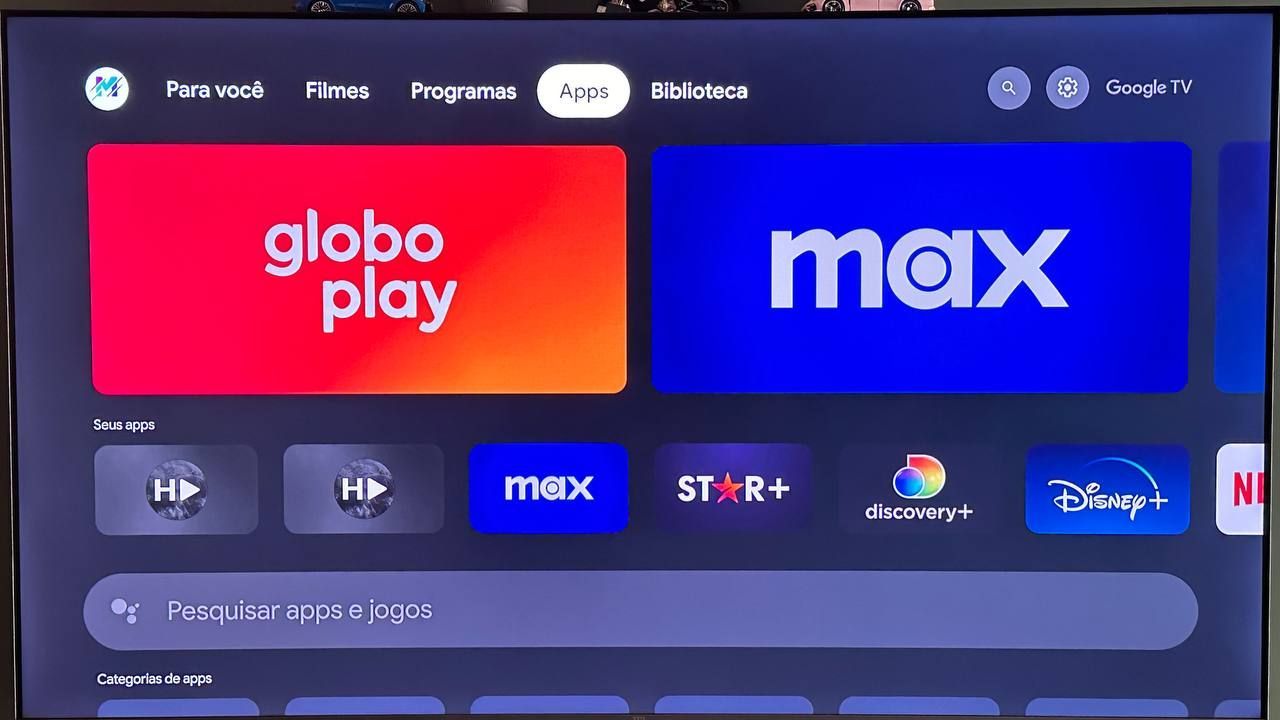
2 - Desça até encontrar a Categoria de apps.
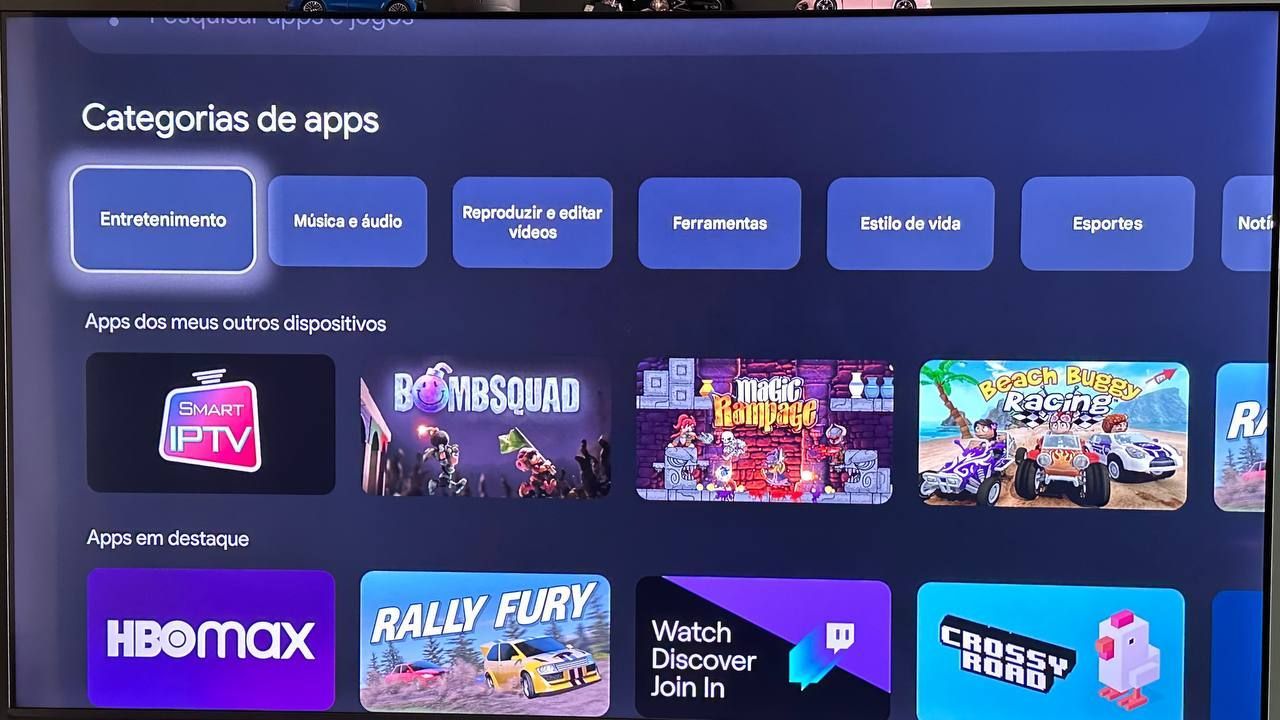
3 - Selecione a opção de Ferramentas e clique em Downloader.
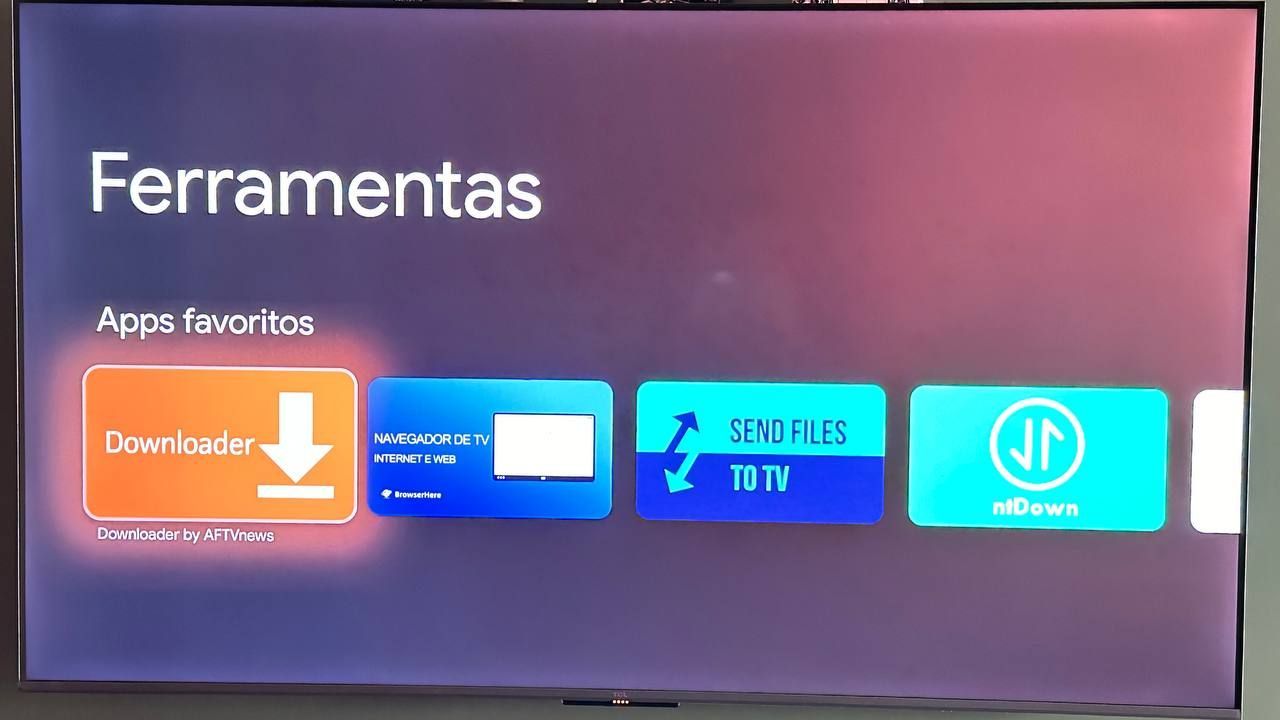
4 - Clica em Install.
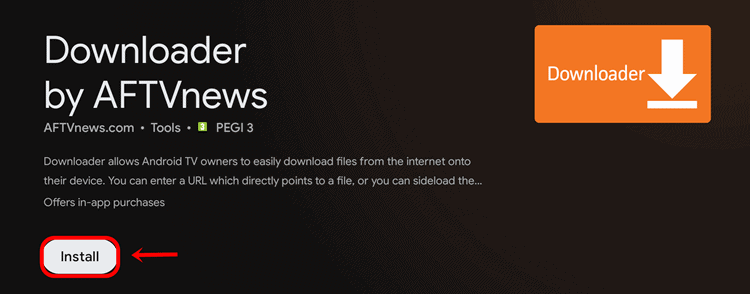
5 - Clica em Open ou Abrir.
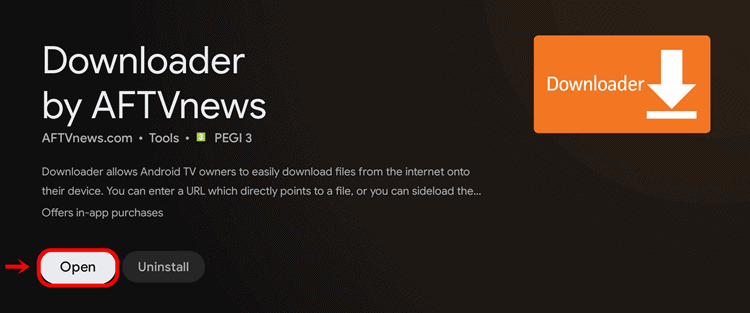
6 - Clique em Allow, para dar as permissões ao app.
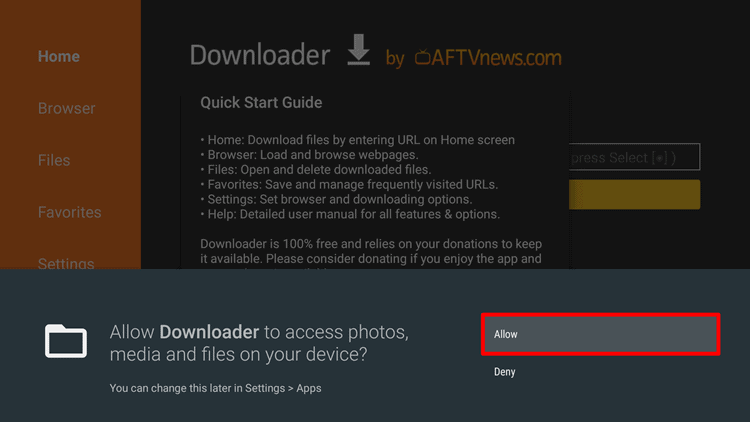
7 - Ao ver o Guia de Início Rápido, selecione OK.
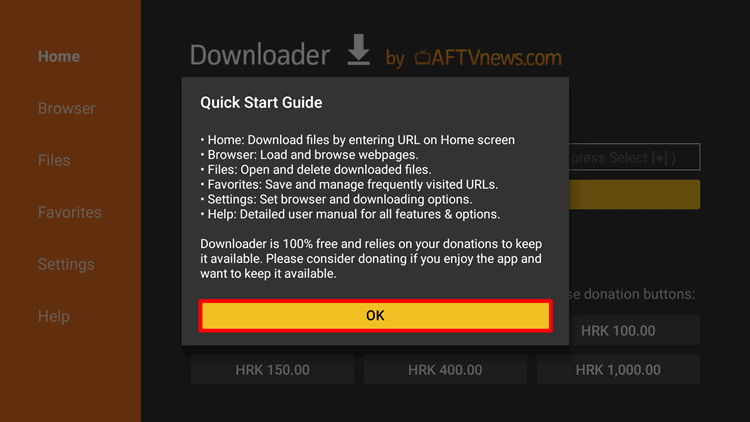
8 - Coloque o LINK ou CÓDIGO que seu fornecedor te passou e clique em GO.
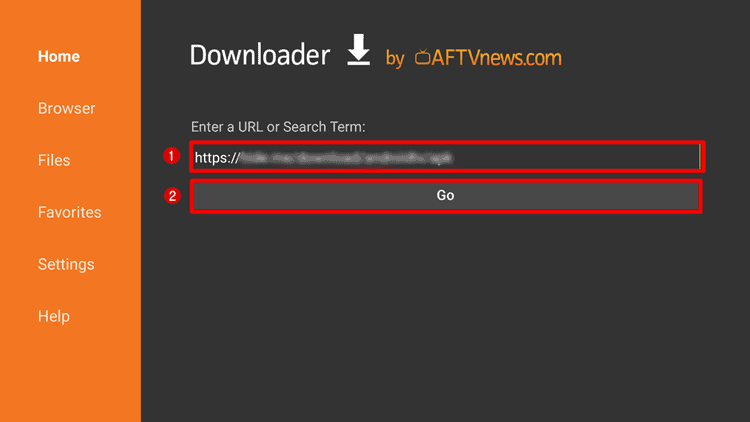
9 - o APK irá baixar de forma automática.
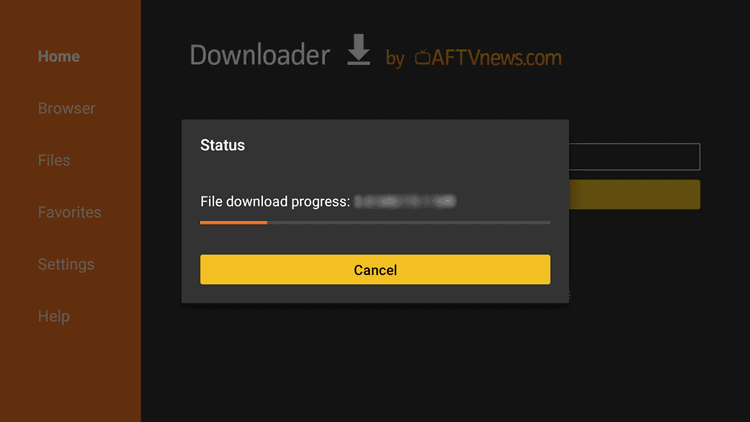
10 - Assim que o download for concluído, você clica em Install ou Instale.
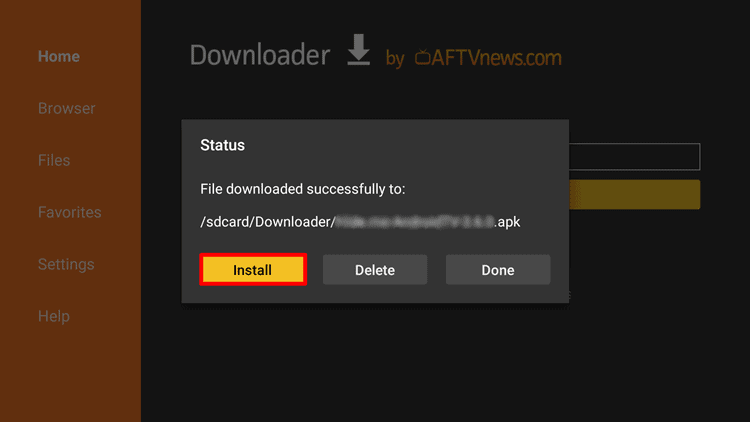
11 - Como você está instalando um aplicativo fora da Google Play Store, será necessário permitir a instalação de uma fonte desconhecida.
Para fazer isso, escolha SETTINGS ou DEFINIÇÕES ao ver o aviso de segurança abaixo.
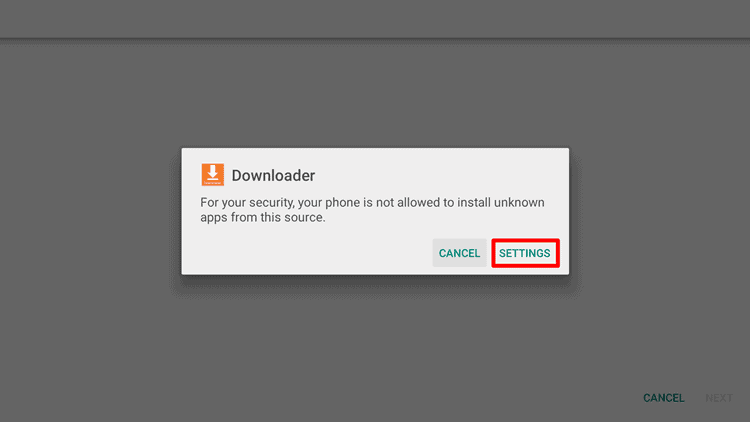
12 - No Instale aplicativos desconhecidos configurações, habilitar o Downloader aplicativo movendo o ícone do controle deslizante para a direita.
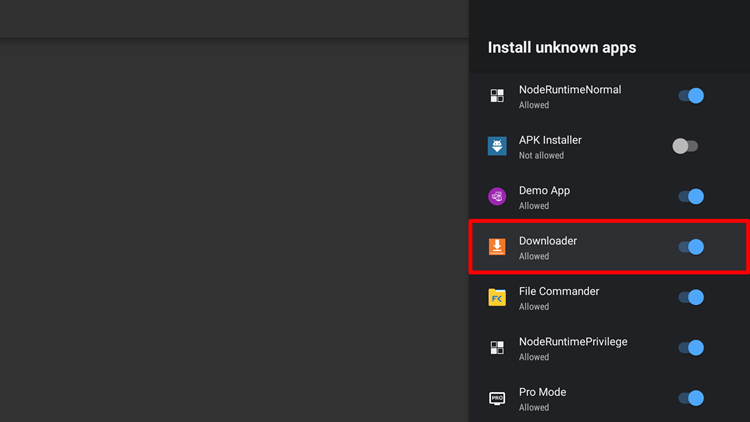
Após fazer isso, volte para a tela anterior e selecione INSTALAR.
COMO INSTALAR APLICATIVO NA SUA ANDROID TV
Método serve para qualquer sistema Android. Seja Smart Tv, Tv Box, Fire Stick, Mi Tv Stick dentre outros.
Passo a passo por vídeo.
Passo a passo escrito.
Para instalar aplicativos manualmente em uma Android TV fora da Play Store, você precisa normalmente de um aplicativo chamado "Downloader". Este aplicativo permite baixar e instalar arquivos APK diretamente na sua Android TV. Aqui estão as instruções para instalá-lo:
1 - Ative fontes desconhecidas:
- Acesse as configurações da sua Android TV.
- Navegue até a seção "Segurança e restrições" ou "Privacidade".
- Procure a opção "Fontes desconhecidas" e ative-a. Isso permitirá que você instale aplicativos de fontes externas à Play Store.
2 - Instale o Downloader:
- Abra a Play Store na sua Android TV.
- Use o controle remoto para pesquisar por "Downloader".
- Selecione o aplicativo "Downloader" na lista de resultados.
- Clique em "Instalar" para baixar e instalar o aplicativo na sua Android TV.
3 - Use o Downloader para baixar outros aplicativos:
- Abra o aplicativo Downloader após instalá-lo.
- Na barra de endereços do Downloader, digite o URL (que seu fornecedor te passou) do site de onde deseja baixar o arquivo APK do aplicativo que deseja instalar.
- Você consegue instalando usando um código que seu fornecedor te passou.
- Após inserir o URL, clique em "Go" ou pressione o botão "Ir" no teclado virtual.
- O Downloader iniciará o download do arquivo APK.
- Assim que o download estiver completo, o Downloader irá pedir que você instale o aplicativo. Clique em "Instalar" para iniciar o processo de instalação.
- Após a instalação, você pode abrir o aplicativo a partir do menu principal da sua Android TV.
Certifique-se de baixar aplicativos APK apenas de fontes confiáveis para evitar problemas de segurança.
Seja um revendedor de sucesso, clicar no botão baixo.
Passo a passo por fotos.
1 - Selecione a opção Apps. Na sua Android Tv.
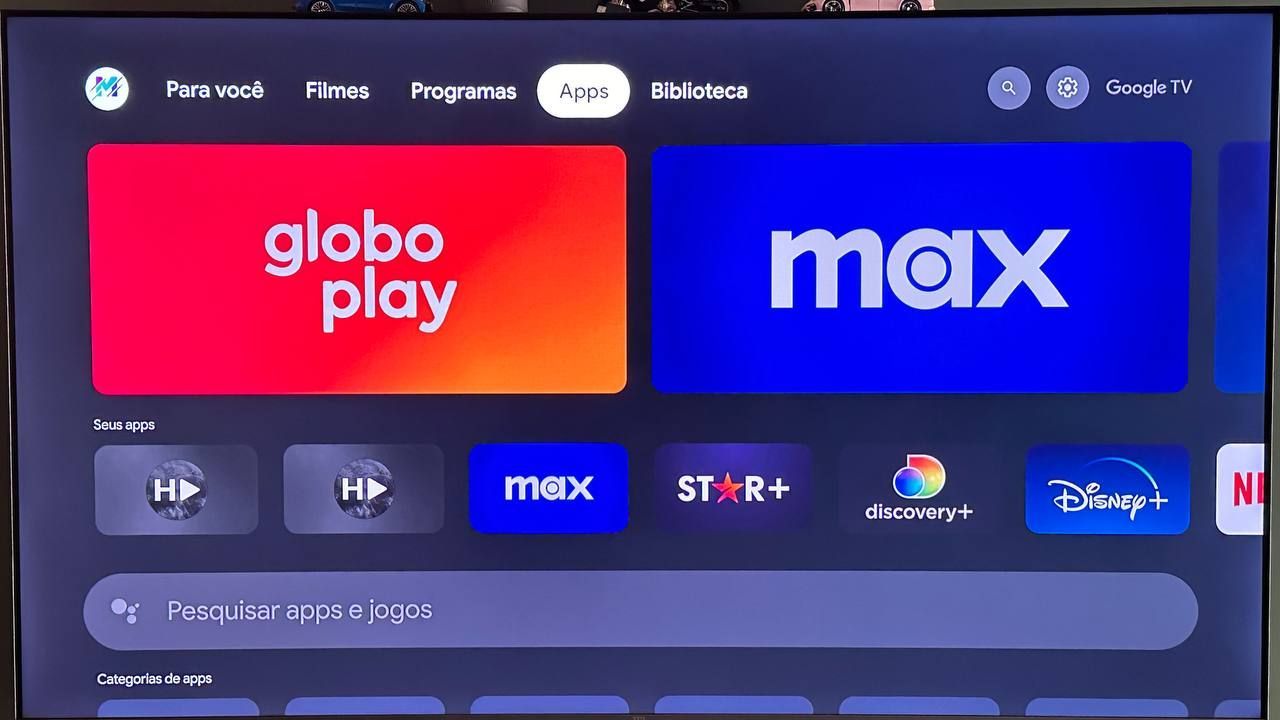
2 - Desça até encontrar a Categoria de apps.
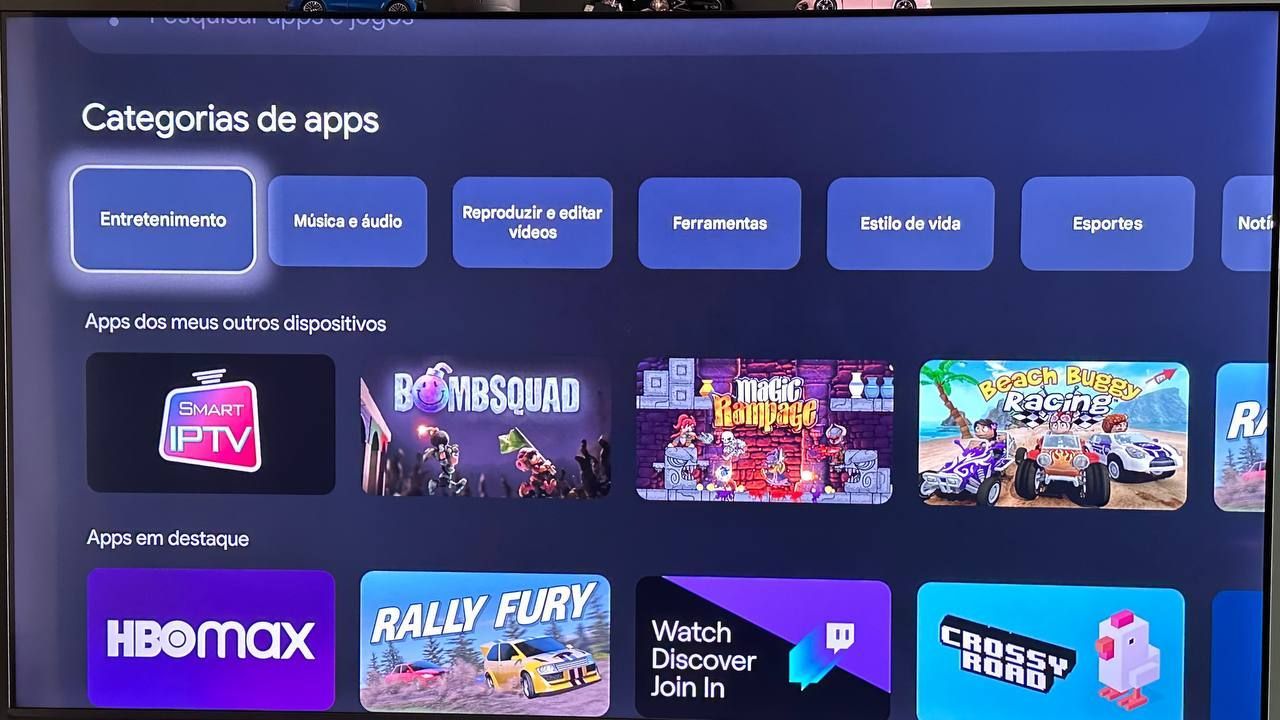
3 - Selecione a opção de Ferramentas e clique em Downloader.
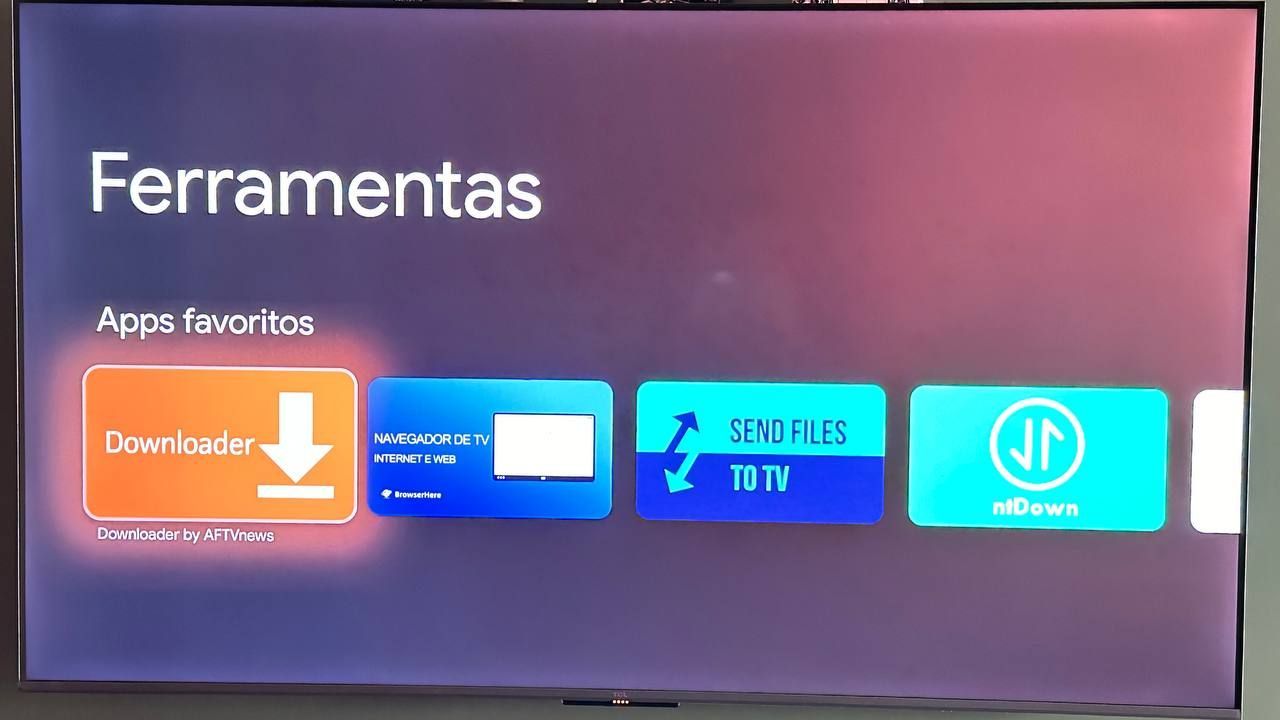
4 - Clica em Install.
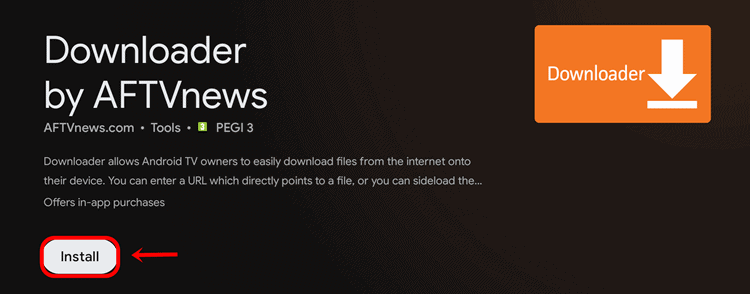
5 - Clica em Open ou Abrir.
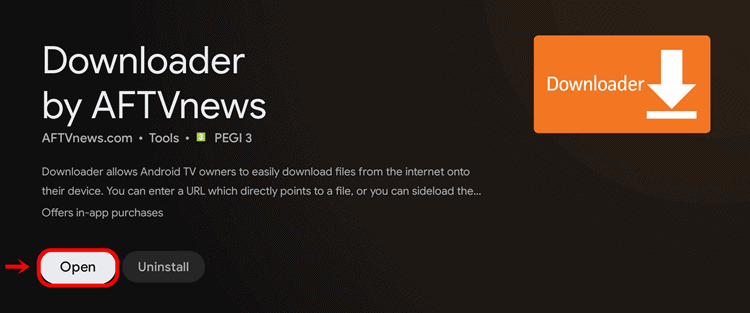
6 - Clique em Allow, para dar as permissões ao app.
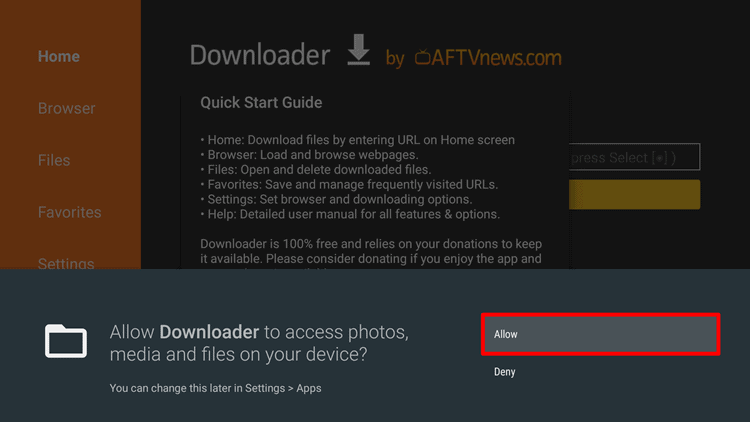
7 - Ao ver o Guia de Início Rápido, selecione OK.
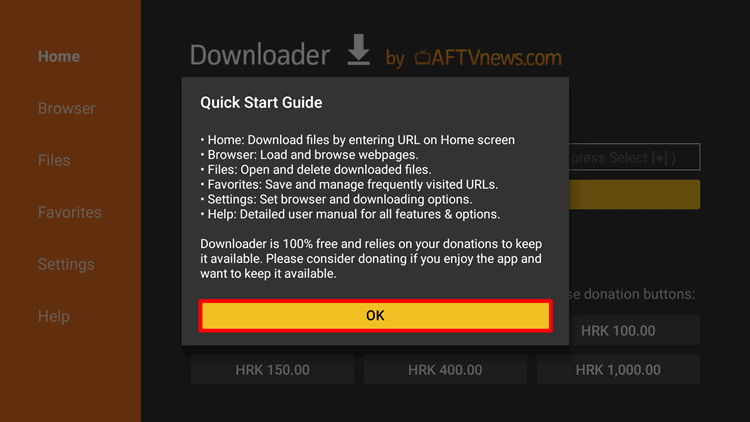
8 - Coloque o LINK ou CÓDIGO que seu fornecedor te passou e clique em GO.
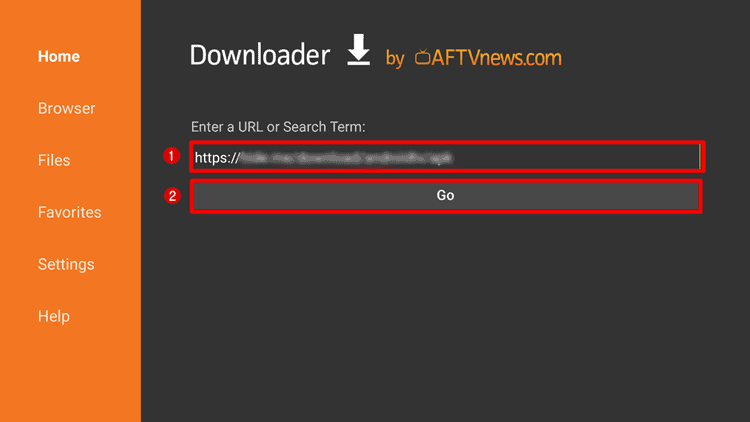
9 - o APK irá baixar de forma automática.
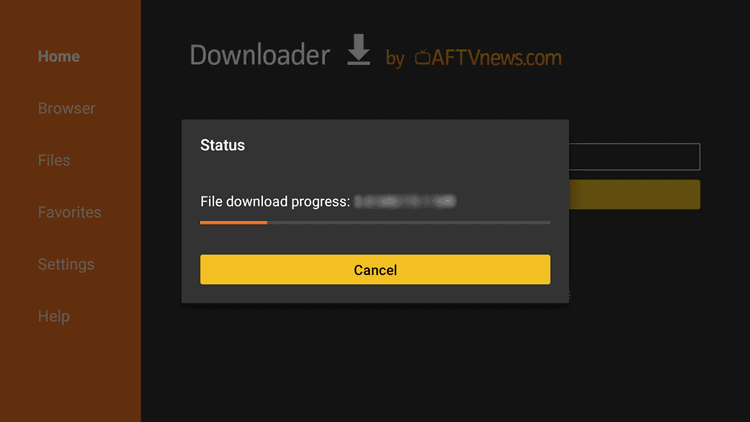
10 - Assim que o download for concluído, você clica em Install ou Instale.
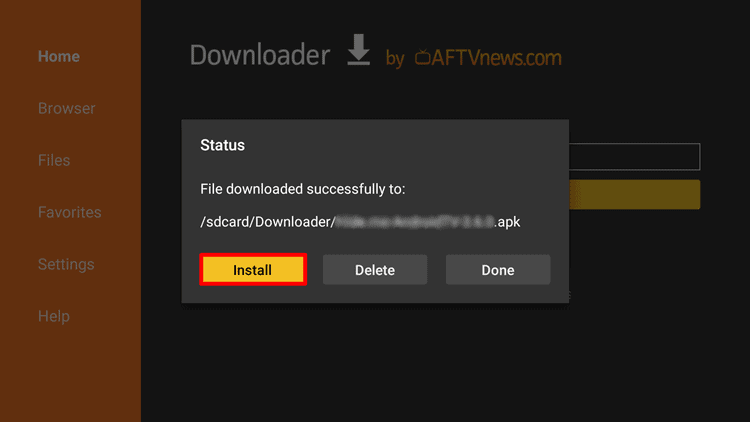
11 - Como você está instalando um aplicativo fora da Google Play Store, será necessário permitir a instalação de uma fonte desconhecida.
Para fazer isso, escolha SETTINGS ou DEFINIÇÕES ao ver o aviso de segurança abaixo.
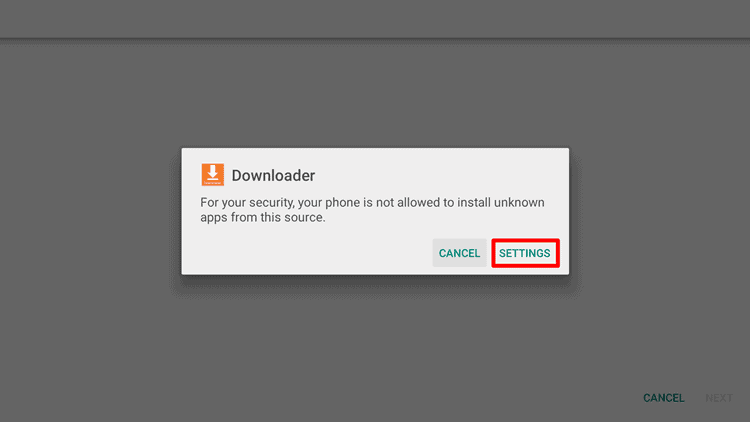
12 - No Instale aplicativos desconhecidos configurações, habilitar o Downloader aplicativo movendo o ícone do controle deslizante para a direita.
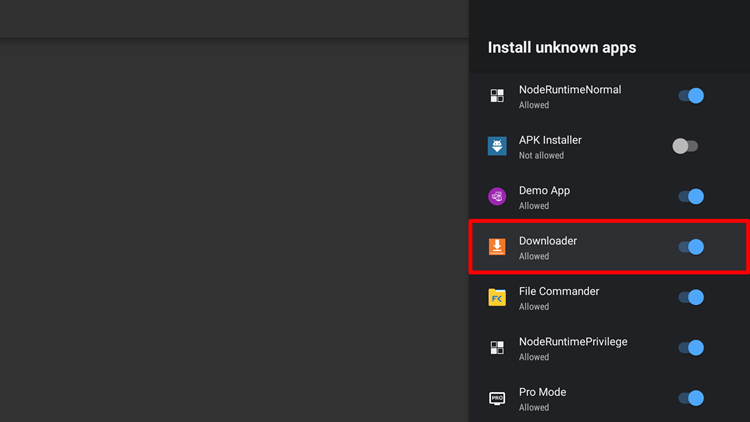
Após fazer isso, volte para a tela anterior e selecione INSTALAR.
COMO INSTALAR APLICATIVO NA SUA ANDROID TV
Método serve para qualquer sistema Android. Seja Smart Tv, Tv Box, Fire Stick, Mi Tv Stick dentre outros.
Passo a passo escrito.
Para instalar aplicativos manualmente em uma Android TV fora da Play Store, você precisa normalmente de um aplicativo chamado "Downloader". Este aplicativo permite baixar e instalar arquivos APK diretamente na sua Android TV. Aqui estão as instruções para instalá-lo:
1 - Ative fontes desconhecidas:
- Acesse as configurações da sua Android TV.
- Navegue até a seção "Segurança e restrições" ou "Privacidade".
- Procure a opção "Fontes desconhecidas" e ative-a. Isso permitirá que você instale aplicativos de fontes externas à Play Store.
2 - Instale o Downloader:
- Abra a Play Store na sua Android TV.
- Use o controle remoto para pesquisar por "Downloader".
- Selecione o aplicativo "Downloader" na lista de resultados.
- Clique em "Instalar" para baixar e instalar o aplicativo na sua Android TV.
3 - Use o Downloader para baixar outros aplicativos:
- Abra o aplicativo Downloader após instalá-lo.
- Na barra de endereços do Downloader, digite o URL (que seu fornecedor te passou) do site de onde deseja baixar o arquivo APK do aplicativo que deseja instalar.
- Você consegue instalando usando um código que seu fornecedor te passou.
- Após inserir o URL, clique em "Go" ou pressione o botão "Ir" no teclado virtual.
- O Downloader iniciará o download do arquivo APK.
- Assim que o download estiver completo, o Downloader irá pedir que você instale o aplicativo. Clique em "Instalar" para iniciar o processo de instalação.
- Após a instalação, você pode abrir o aplicativo a partir do menu principal da sua Android TV.
Certifique-se de baixar aplicativos APK apenas de fontes confiáveis para evitar problemas de segurança.
Passo a passo por vídeo.
Seja um revendedor de sucesso, clicar no botão baixo.
1 - Selecione a opção Apps. Na sua Android Tv.
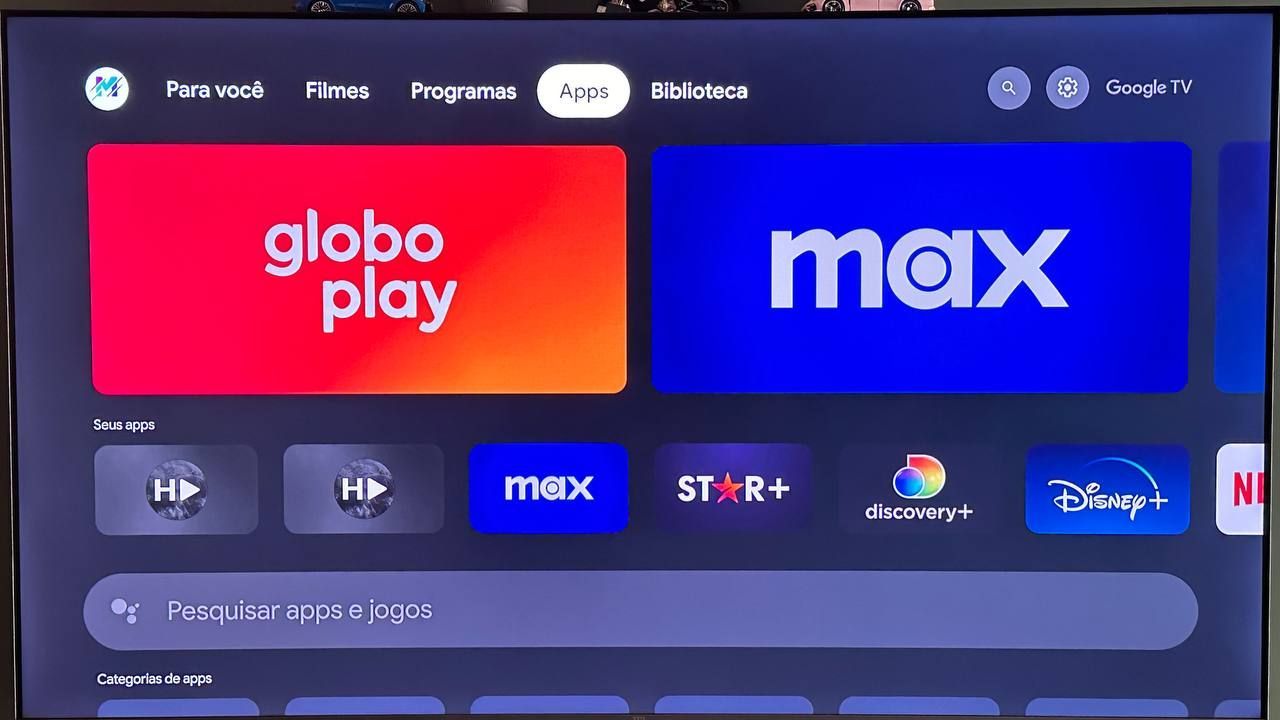
2 - Desça até encontrar a Categoria de apps.
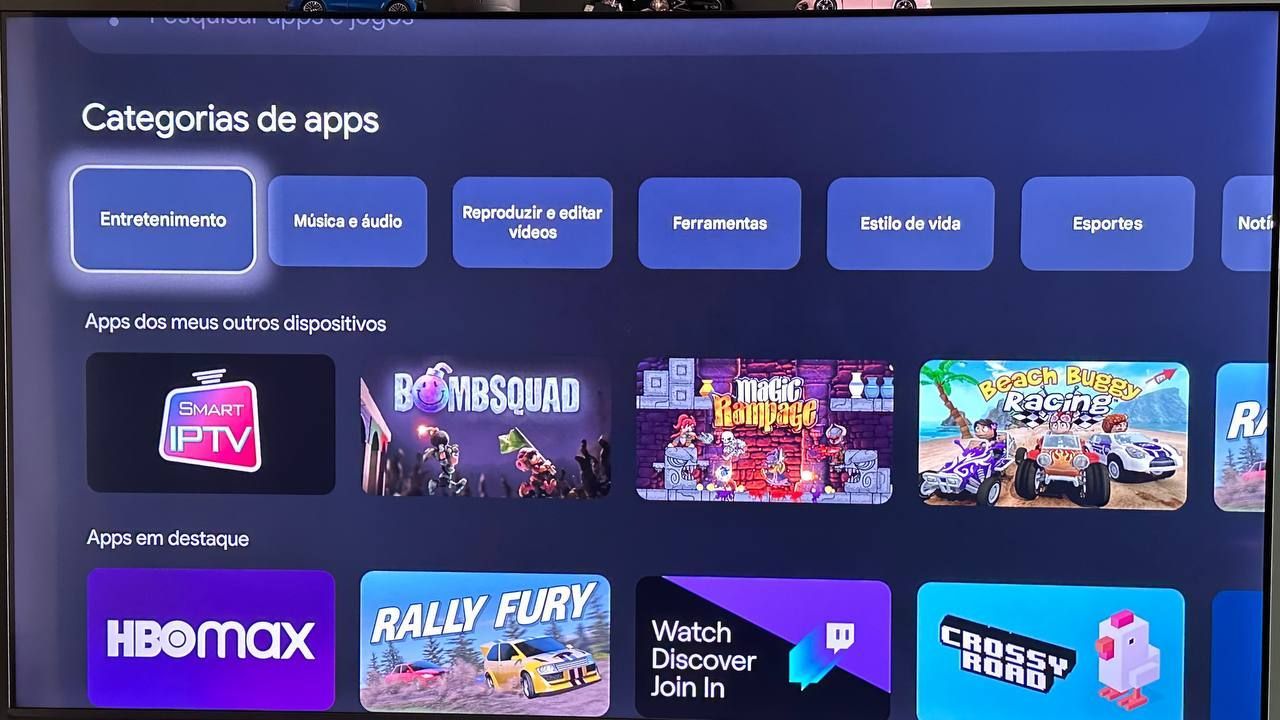
3 - Selecione a opção de Ferramentas e clique em Downloader.
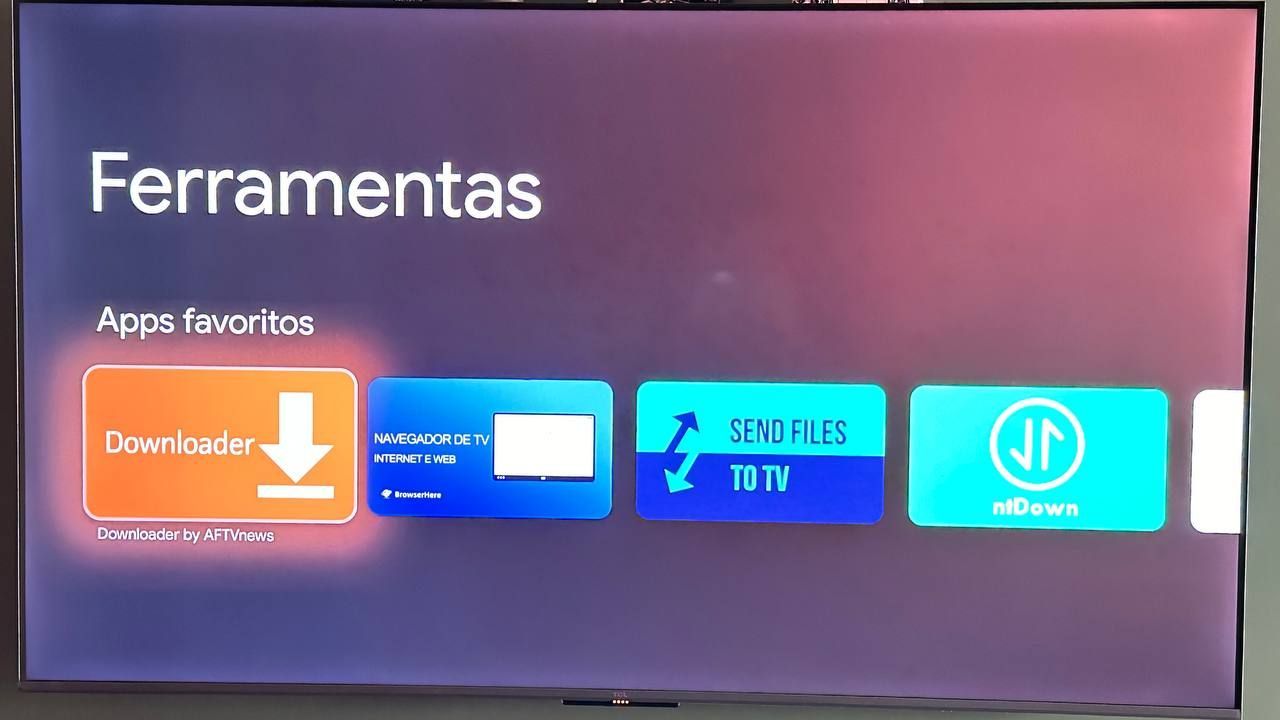
4 - Clica em Install.
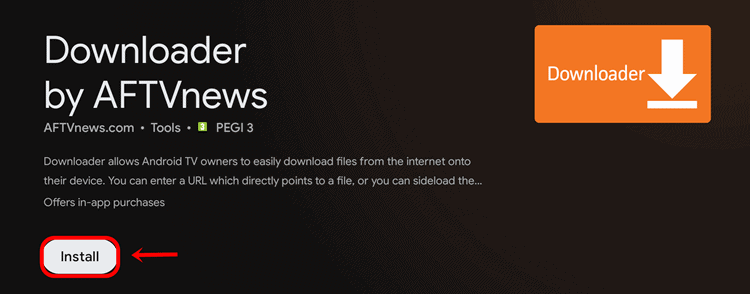
5 - Clica em Open ou Abrir.
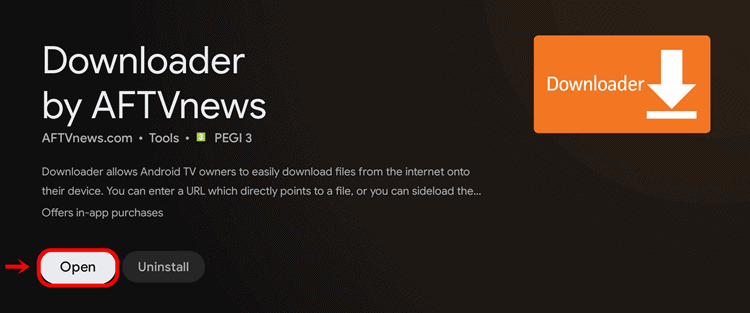
6 - Clique em Allow, para dar as permissões ao app.
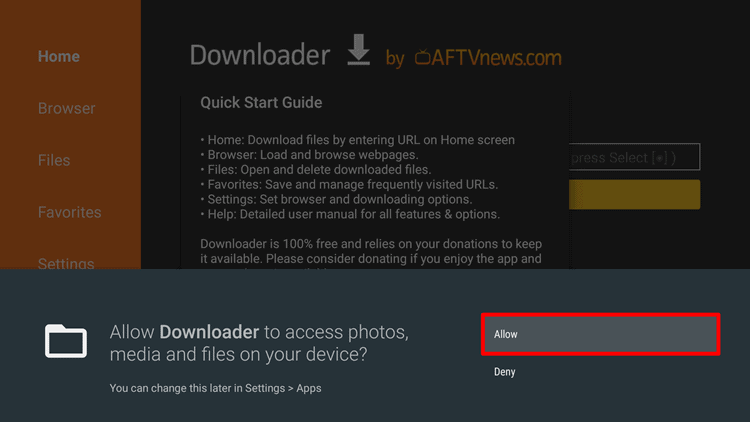
7 - Ao ver o Guia de Início Rápido, selecione OK.
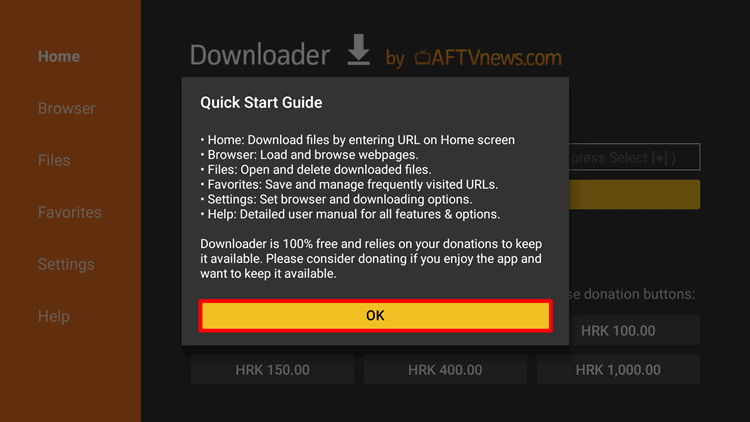
8 - Coloque o LINK ou CÓDIGO que seu fornecedor te passou e clique em GO.
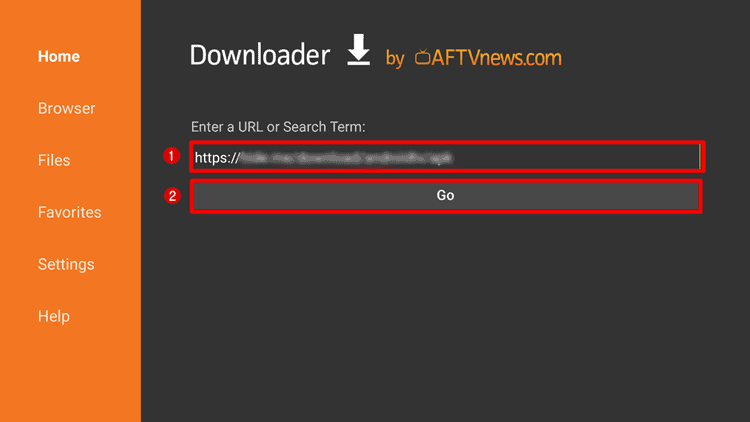
9 - o APK irá baixar de forma automática.
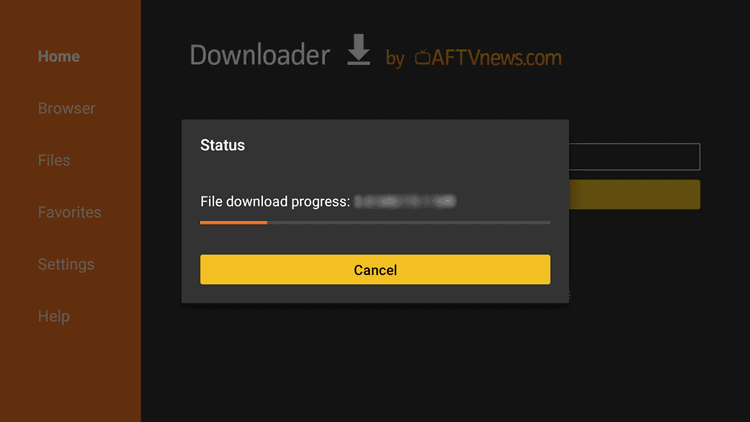
10 - Assim que o download for concluído, você clica em Install ou Instale.
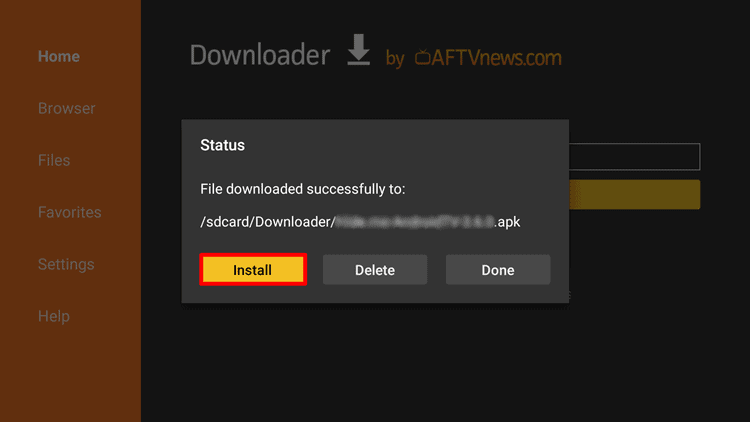
11 - Como você está instalando um aplicativo fora da Google Play Store, será necessário permitir a instalação de uma fonte desconhecida.
Para fazer isso, escolha SETTINGS ou DEFINIÇÕES ao ver o aviso de segurança abaixo.
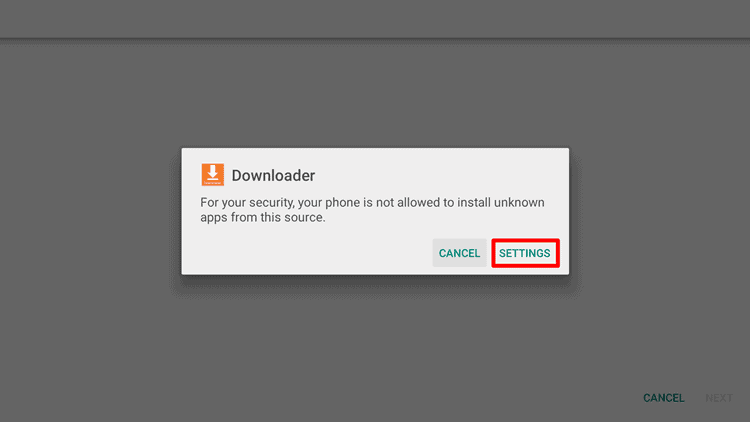
12 - No Instale aplicativos desconhecidos configurações, habilitar o Downloader aplicativo movendo o ícone do controle deslizante para a direita.
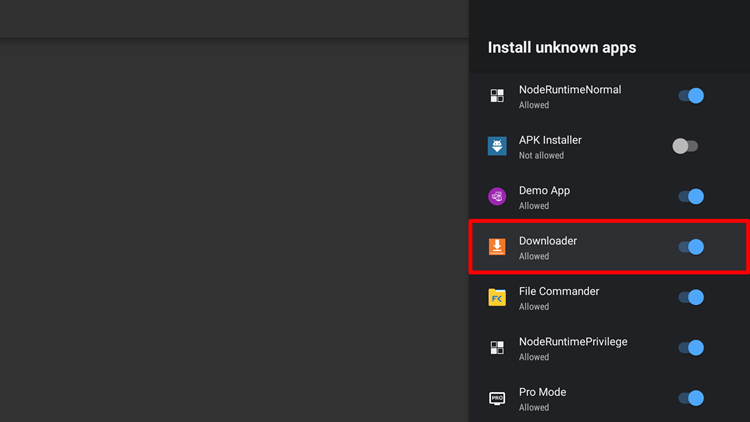
Após fazer isso, volte para a tela anterior e selecione INSTALAR.

